دليل لإصلاح "تعذر تشغيل الفيديو: خطأ 150" في العروض التقديمية من Google
يمكن أن يكون إنشاء عروض الشرائح باستخدام شرائح Google أمرًا ممتعًا للغاية. لكن في بعض الأحيان لا تسير الأمور كما هو مخطط لها. إحدى المشكلات المحبطة التي يواجهها العديد من المستخدمين هي عدم تشغيل مقاطع الفيديو في العروض التقديمية من Google. قد يكون هذا بمثابة صداع بالنسبة لأولئك الذين يريدون جعل عروضهم التقديمية أكثر إثارة للاهتمام باستخدام مقاطع الفيديو. في هذه المقالة سننظر في سبب حدوث ذلك. وأخيرًا، سنقدم لك بعض النصائح السهلة لإصلاحها شرائح Google غير قادرة على تشغيل الفيديو: خطأ 150 رسالة.
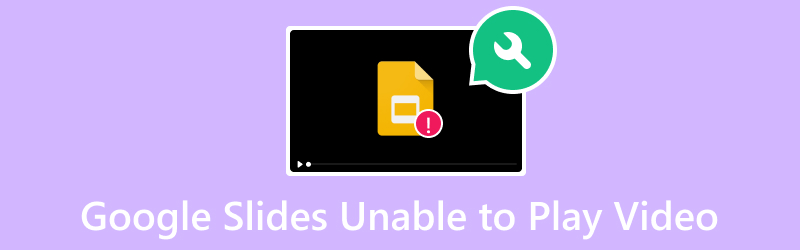
محتوى الصفحة
الجزء 1. لماذا يتعذر على Google Slides تشغيل الفيديو
الخطأ 150 في العروض التقديمية من Google هو رمز عام عند عدم تشغيل الفيديو المضمن. ينشأ هذا النوع من الأخطاء بسبب العديد من المضاعفات. تتضمن بعض أسباب مشكلة التشغيل هذه ما يلي:
- الفيديو الذي تمت إضافته أو الذي تريد إضافته تالف أو تالف. يمكن أن تتلف ملفات الفيديو عندما يكون هناك انقطاع أثناء التحميل.
- هناك مشكلة في الشبكة تؤدي إلى انقطاع أثناء تشغيل الفيديو.
- في بعض الأحيان، قد تواجه بعض الأخطاء داخل متصفح الويب المستخدم للوصول إلى العروض التقديمية من Google. وبالتالي، تواجه مشكلات في تشغيل الفيديو.
- قد تحتوي الإصدارات القديمة من Google Slides على أخطاء أو تفتقر إلى الدعم لميزات الفيديو الأحدث.
- قد تخضع مقاطع الفيديو المضمنة في العروض التقديمية من Google لقيود إقليمية. ونتيجة لذلك، فهو غير متوفر لبعض المناطق أو البلدان. عند الوصول إليها، قد يؤدي ذلك إلى حدوث أخطاء مثل عدم القدرة على تشغيل الفيديو.
الجزء 2. كيفية إصلاح مشكلة عدم قدرة شرائح Google على تشغيل الفيديو
الآن، إليك بعض الطرق لحل مشكلة عدم القدرة على تشغيل الفيديو على العروض التقديمية من Google.
الخيار 1. إصلاح ملف الفيديو التالف
إذا كنت تشك في أن الفيديو الخاص بك تالف أو تالف، فاستخدم إصلاح فيديو Vidmore لإصلاحه. فمن خلاله يمكنك إصلاح أي فيديو مهما كان حجم تلفه. يتيح لك إصلاح مقاطع الفيديو غير القابلة للتشغيل وغير القابلة للقراءة والمكسورة والتالفة والمزيد. علاوة على ذلك، يمكن إصلاح مقاطع الفيديو المأخوذة من أي جهاز أو المحفوظة على أي محرك أقراص باستخدام البرنامج. وهو يدعم الأجهزة المحمولة وكاميرات الفيديو وUSB ومحركات الأقراص الثابتة وغيرها الكثير. ليس هذا فحسب، بل يمكنك أيضًا إصلاح مقاطع الفيديو بدقة تصل إلى 8K. والأمر الأكثر إثارة للاهتمام هو أن البرنامج يمكنه إصلاح أي أخطاء في تشغيل الفيديو، مثل 150، و232011، و22403، وما إلى ذلك. وإليك كيفية استخدامه:
الخطوة 1. تحميل إصلاح فيديو Vidmore على جهاز الكمبيوتر الذي يعمل بنظام Windows أو Mac. قم بتثبيت البرنامج وانتظر حتى يتم تشغيله.
الخطوة 2. الآن ، انقر فوق زائد الزر الموجود على الجزء الأيسر من الواجهة الرئيسية لتحميل الفيديو التالف أو التالف. إلى الجانب الآخر من الواجهة، انقر فوق زائد زر لتحميل مقطع فيديو مرجعي سيستخدمه البرنامج. ثم انقر فوق يصلح زر.
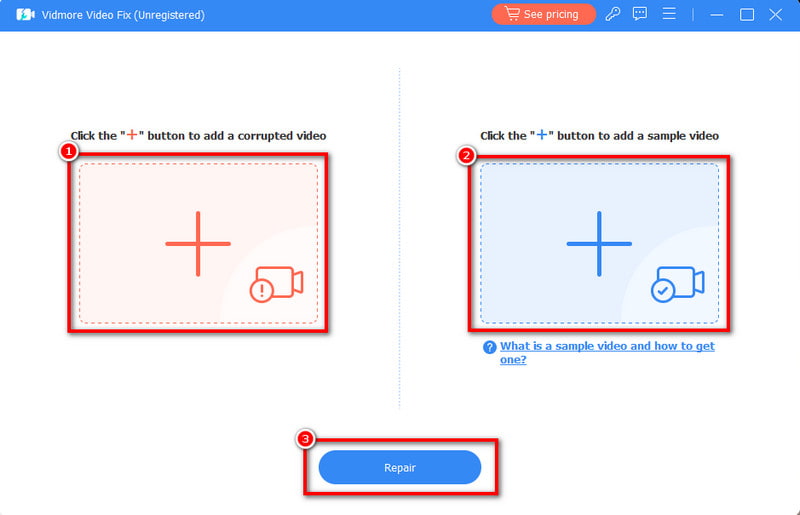
الخطوه 3. انتظر حتى تنتهي العملية. لا تقلق. سوف يستغرق الأمر عدة دقائق فقط. وأخيرا، لديك الخيار ل معاينة أو مباشرة حفظ الفيديو الذي تم إصلاحه. وبعد ذلك، يمكنك أيضًا المتابعة إلى إصلاح مقاطع الفيديو الأخرى.
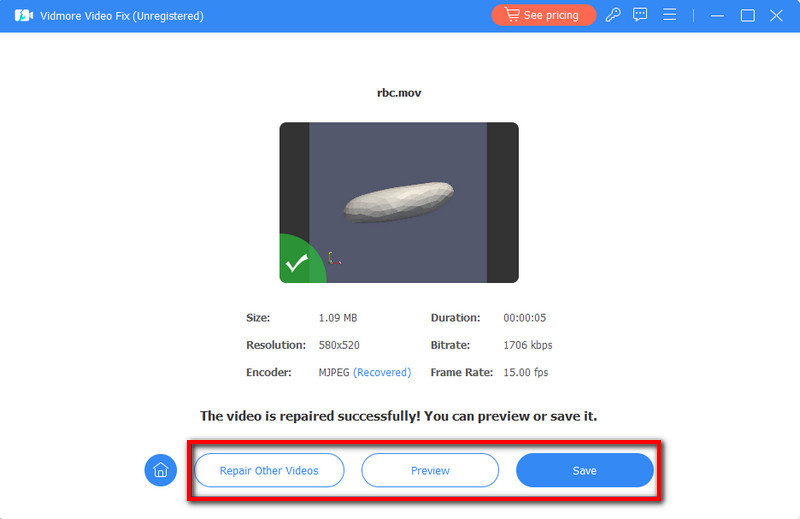
الخيار 2. استخدم مشغل الوسائط البديل
في بعض الأحيان، تكون المشكلة في النظام الأساسي نفسه، وهو Google Slides. إذا لم تتمكن Google Slides من تشغيل الفيديو الذي تريده، فقد تحتاج إلى استخدام مشغل وسائط آخر. مع ذلك، ننصحك باستخدام مشغل فيدمور. إنه مشغل فيديو مخصص لاستخدامه في تشغيل مقاطع الفيديو بسلاسة. باستخدامه، لن تواجه أي تأخير أو أخطاء أثناء اللعب. علاوة على ذلك، فهو يدعم جميع تنسيقات الصوت والفيديو الشائعة تقريبًا. ويشمل MP4، MOV، 3GP، AVI، MP3، AAC، WMA، وأكثر من ذلك. إنه أحد أفضل البدائل لتشغيل مقاطع فيديو Google Slides. لتجربة ذلك، اتبع الدليل أدناه.
الخطوة 1. أولا، تحميل مشغل فيدمور عن طريق النقر فوق تنزيل مجاني الزر أدناه. قم بتثبيت البرنامج، وعندما ينتهي، سيتم تشغيله تلقائيًا.
الخطوة 2. في الواجهة الرئيسية للبرنامج، انقر فوق افتح ملف خيار. بعد ذلك قم بإضافة الفيديو الذي تريد تشغيله.
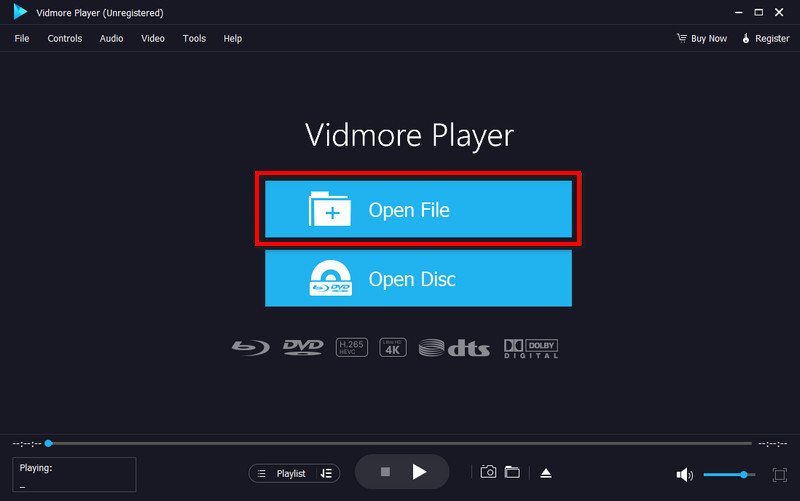
الخطوه 3. بعد إضافة الفيديو بنجاح، استخدم عناصر التحكم في التشغيل لتخصيص تجربة المشاهدة. يمكنك أيضًا استخدام لقطة شاشة خاصية التقاط لقطة من الفيديو.
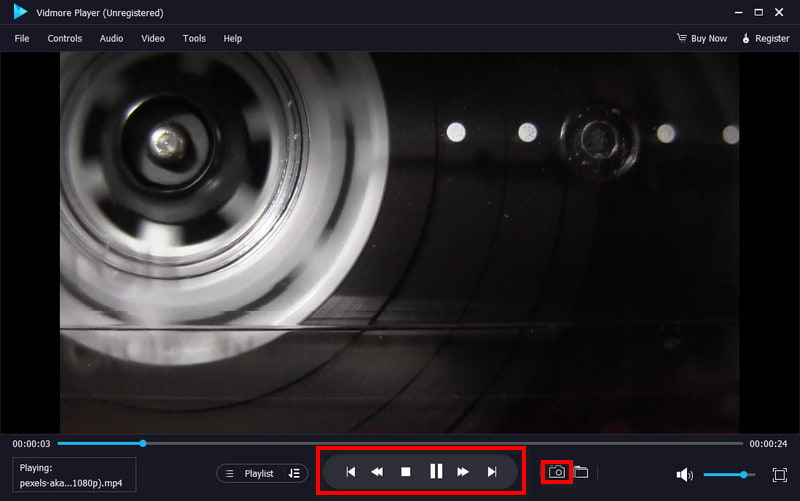
الخيار 3. تحديث المتصفح أو استخدام متصفح آخر
هناك طريقة أخرى لإصلاح خطأ فيديو Google Slides 150 وهي تحديث متصفحك أو استخدام متصفح مختلف. عند تحديث المتصفح، فإنك تقوم بتمكينه من التحديث لتشغيل مشاكل أقل. أيضًا، في معظم الأحيان، تتضمن هذه التحديثات إصلاحات للأخطاء وتحسينات.
لتحديث المتصفح الخاص بك، انقر فوق النقاط الثلاث في الجزء العلوي الأيمن من الشاشة. يختار المزيد > حول Google Chrome > تحديث > إعادة التشغيل.
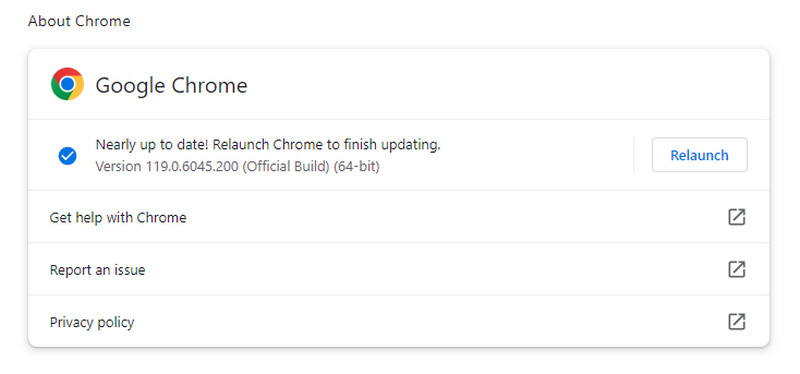
الخيار 4. التحقق من اتصال الشبكة
عند محاولة تشغيل مقطع فيديو على العروض التقديمية من Google، تأكد من أن لديك اتصالاً ثابتًا بالإنترنت. نظرًا لأنك تريد مشاهدة مقطع فيديو عبر الإنترنت، فمن الضروري أن يكون لديك اتصال قوي بالإنترنت. لإصلاح مشكلات الاتصال بالشبكة، قم باستكشاف الأخطاء وإصلاحها عن طريق إعادة تشغيل جهاز التوجيه الخاص بك. يمكنك أيضًا إغلاق البرامج كثيفة النطاق الترددي التي يتم تشغيلها حاليًا. وأخيرًا، يمكنك استخدام اتصال سلكي للحصول على اتصال مستقر.

الخيار 5. قم بإيقاف تشغيل خيار الوضع المقيد
إذا تعذر الوصول إلى مقطع فيديو بسبب مخاوف تتعلق بحقوق الطبع والنشر أو إزالة المحتوى، فهناك حل بديل يمكنك تجربته. لكن لاحظ أن هذه القيود تهدف إلى حماية حقوق الملكية الفكرية واتباع قوانين حقوق الطبع والنشر. إذا كان الفيديو من اليوتيوب، فانتقل إلى منصة اليوتيوب. انقر فوق الخاص بك الملف الشخصي > الوضع المقيد: متوقف.
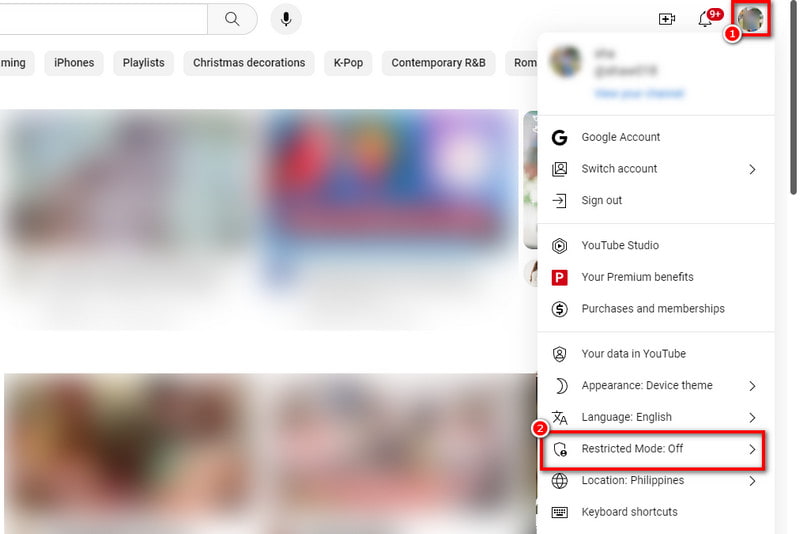
الجزء 3. الأسئلة الشائعة حول العروض التقديمية من Google غير قادرة على تشغيل الفيديو
كيف تجعل الفيديو قابلاً للتشغيل على Google Slides؟
للقيام بذلك، انقر على الشريحة التي تريد الفيديو فيها. انتقل إلى "إدراج" في القائمة وحدد "فيديو". اختر المصدر (Drive أو YouTube أو الرابط) وأدخل الفيديو. اضبط الإعدادات وتأكد من دعم تنسيق الفيديو.
ماذا يعني عدم القدرة على تشغيل الفيديو؟
هذا يعني أن الفيديو المضاف يواجه مشكلات ولا يمكن تشغيله بنجاح. قد يرجع ذلك إلى أسباب مختلفة مثل توافق التنسيق أو الاتصال بالإنترنت أو الإعدادات.
كيف أسمح لمقاطع الفيديو بالوصول إلى شرائح Google الخاصة بي؟
تأكد من تخزين الفيديو بتنسيق متوافق. تحقق من إعدادات المشاركة الخاصة بمصدر الفيديو (Drive أو YouTube) للتأكد من إمكانية الوصول إليه. تأكد من أن اتصالك بالإنترنت مستقر أثناء العمل على العروض التقديمية من Google.
ما هو خطأ Google Slides في تشغيل الفيديو: 5؟
هذا هو المكان الذي تواجه فيه العروض التقديمية من Google صعوبة في تشغيل مقاطع الفيديو وينتج عنها الخطأ 5. ويحدث هذا عادةً عندما يواجه ملف الفيديو تلفًا أو لا يمكن الوصول إليه. قد يكون السبب الآخر هو الإضافات الضارة، ومواطن الخلل الفنية، وما إلى ذلك.
خاتمة
وفي النهاية هذه هي أسباب الرسالة'غير قادر على تشغيل الفيديو: خطأ 150 في العروض التقديمية من Google يبدو. لكن لاحظ أنه لا توجد طريقة مباشرة لحلها. تحتاج إلى تجربة طرق مختلفة لإصلاح ما تحتاجه. ولهذا السبب قمنا بتوفير العديد من الحلول لتتمكن من استخدامها. الآن، إذا واجهت مشكلة مثل ملف فيديو تالف، إصلاح فيديو Vidmore هنا لمساعدتك. بغض النظر عما يحدث لملف الفيديو الخاص بك، توفر الأداة نسبة نجاح عالية لإصلاحه!


